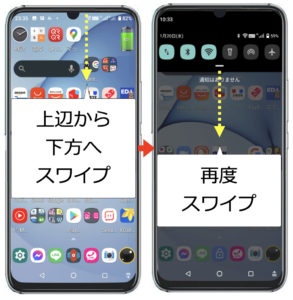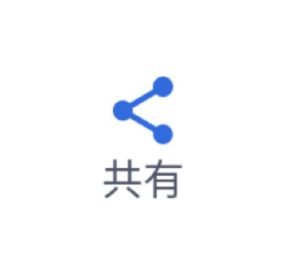UMIDIGI A9 Pro の画面のアンロックが便利になる指紋認証と顔認証の設定の方法
UMIDIGI A9 Pro には指紋認証機能と顔認証機能があるのでとても便利です

指紋認証と顔認証は、第三者による画面アンロックのための認証対策としてパスコードやパターンよりは破られにくいと思いますが、顔認証の精度は良くないようです
指紋認証とは、人体の固有の特徴を利用して本人確認を行う生体認証(バイオメトリクス認証)の一種で、手の指先の皮膚に走る浅い溝のパターン(指紋)を利用する方式。最も普及している生体認証方式である。
顔認証とは、人体の固有の特徴を利用して本人確認を行う生体認証(バイオメトリクス認証)の一種で、顔の特徴を利用する方式。
指紋認証の設定
設定アイコンをタップします
検索窓で「指紋」と入力します
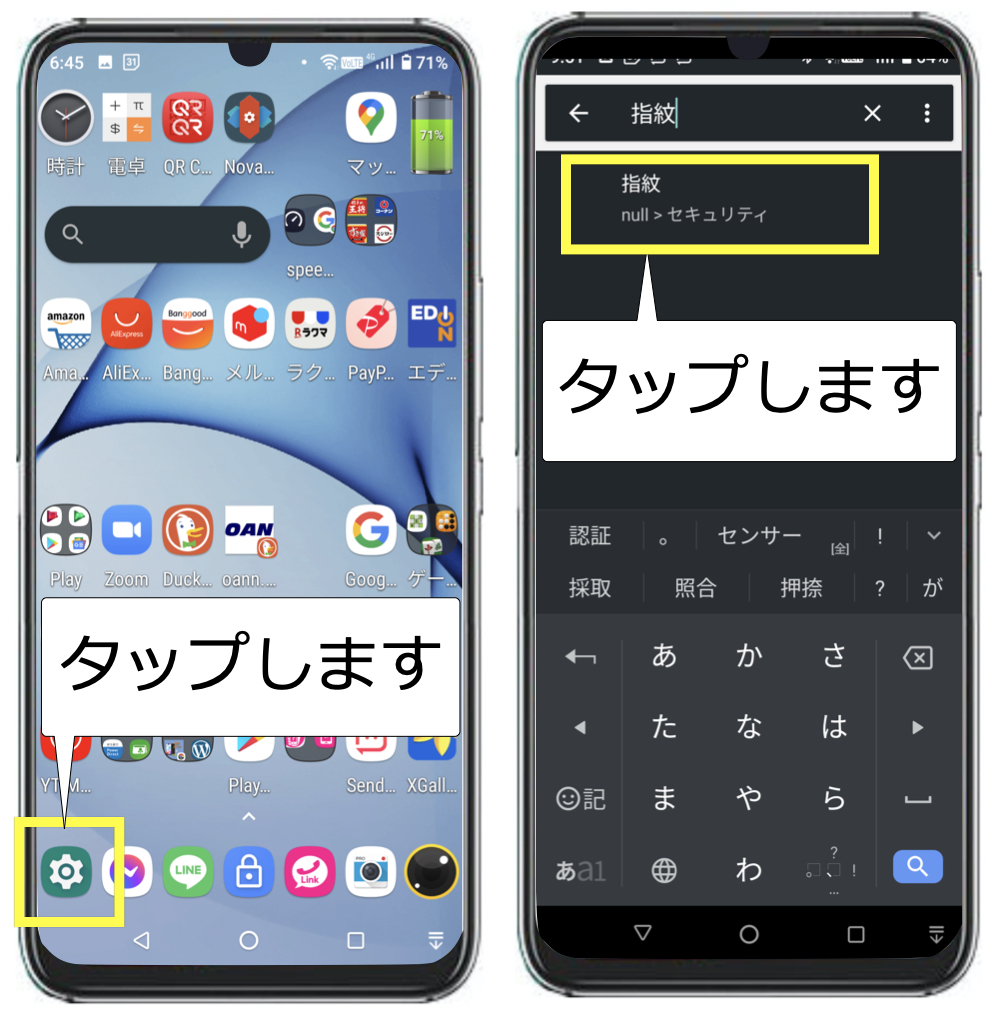
NEXT
指紋をタップし、指紋を追加をタップします
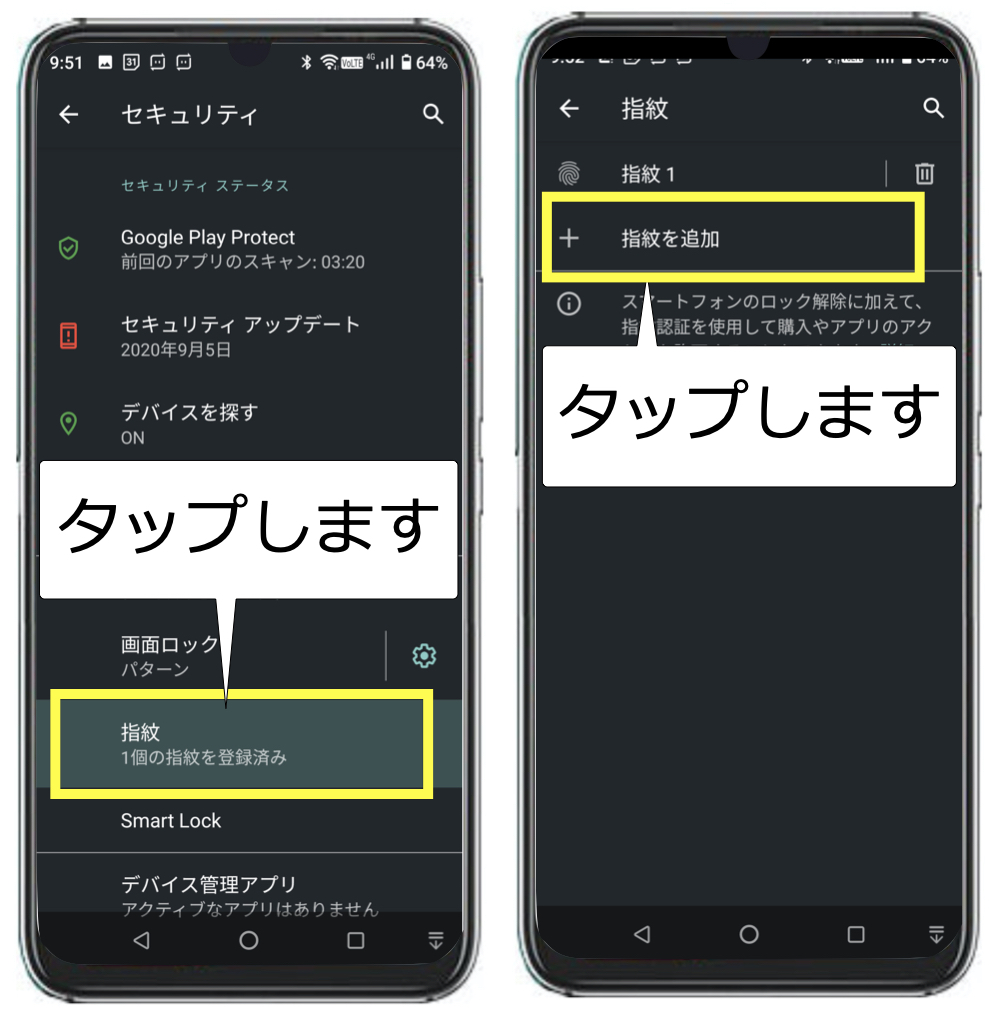
NEXT
パスワードを求められます
指を背面の指紋センサーに当てて周辺も含め軽くタッチしていきます


NEXT
登録が完了したら終わりです
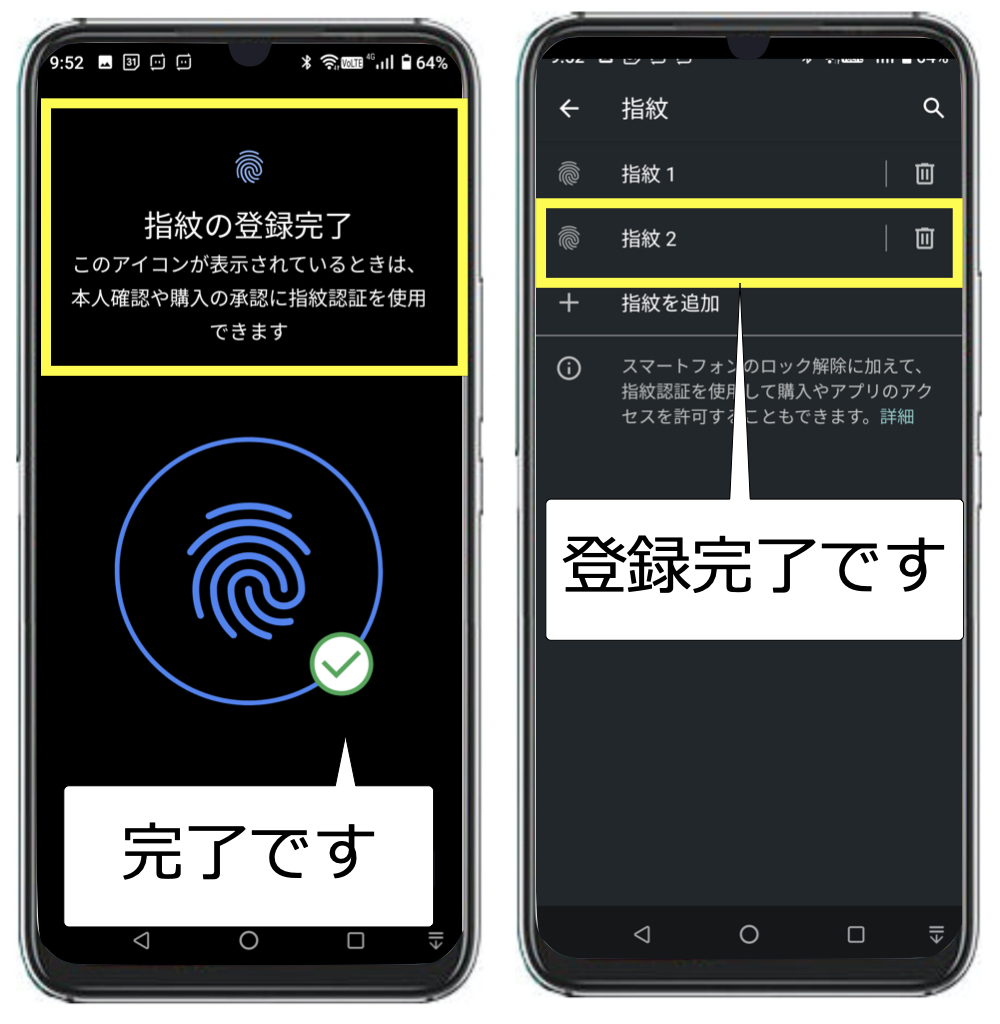
顔認証の設定
設定アイコンをタップし「フェイスアンロック」をタップします
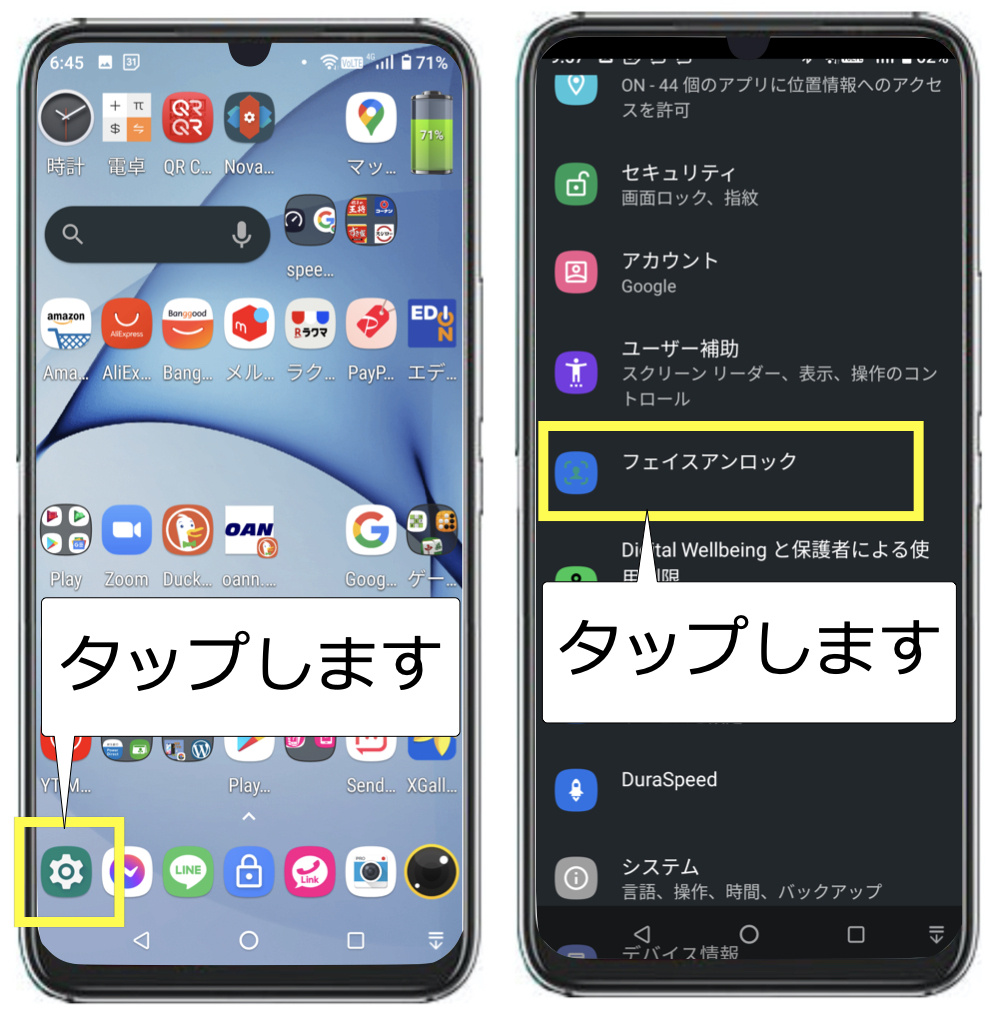
NEXT
パスワードを求められます
顔情報の登録をタップします
前面カメラで自分の顔を写します
指示に従います
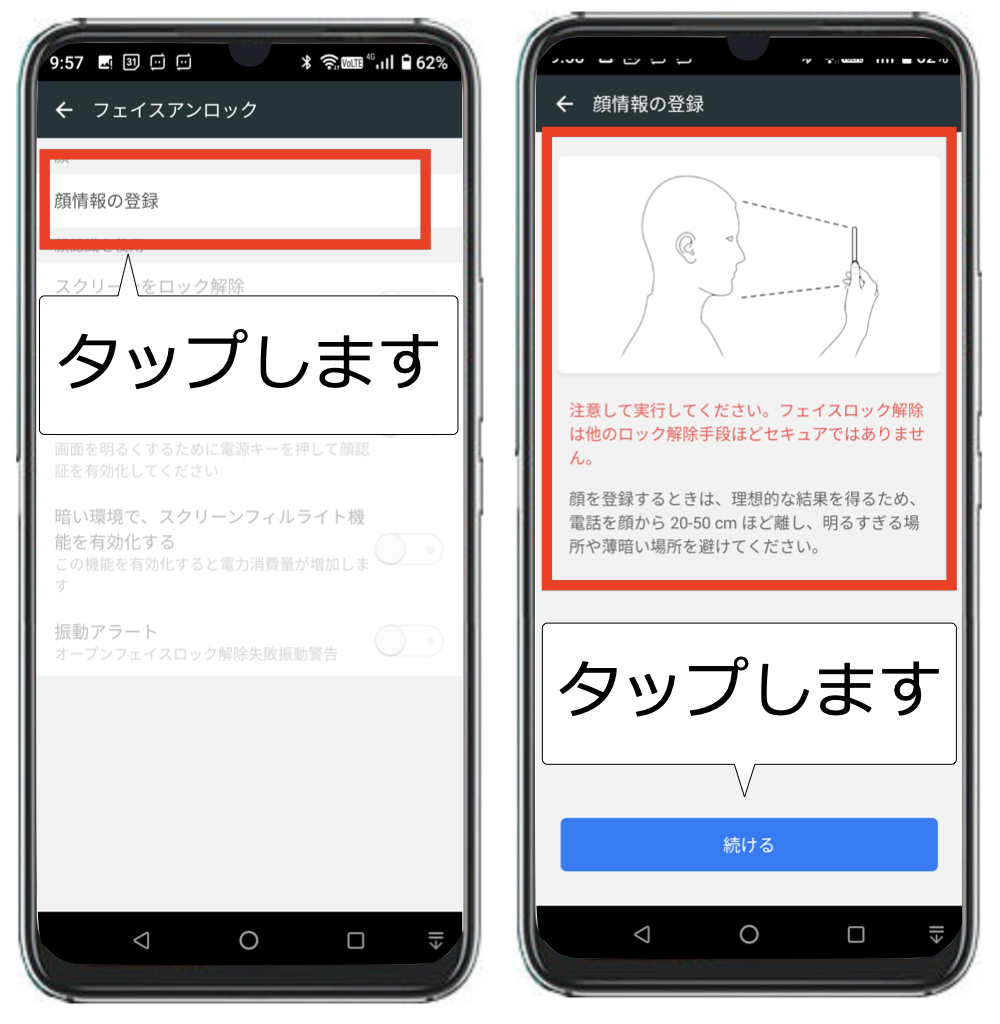
NEXT
OKで完了です
必要な設定をONにします
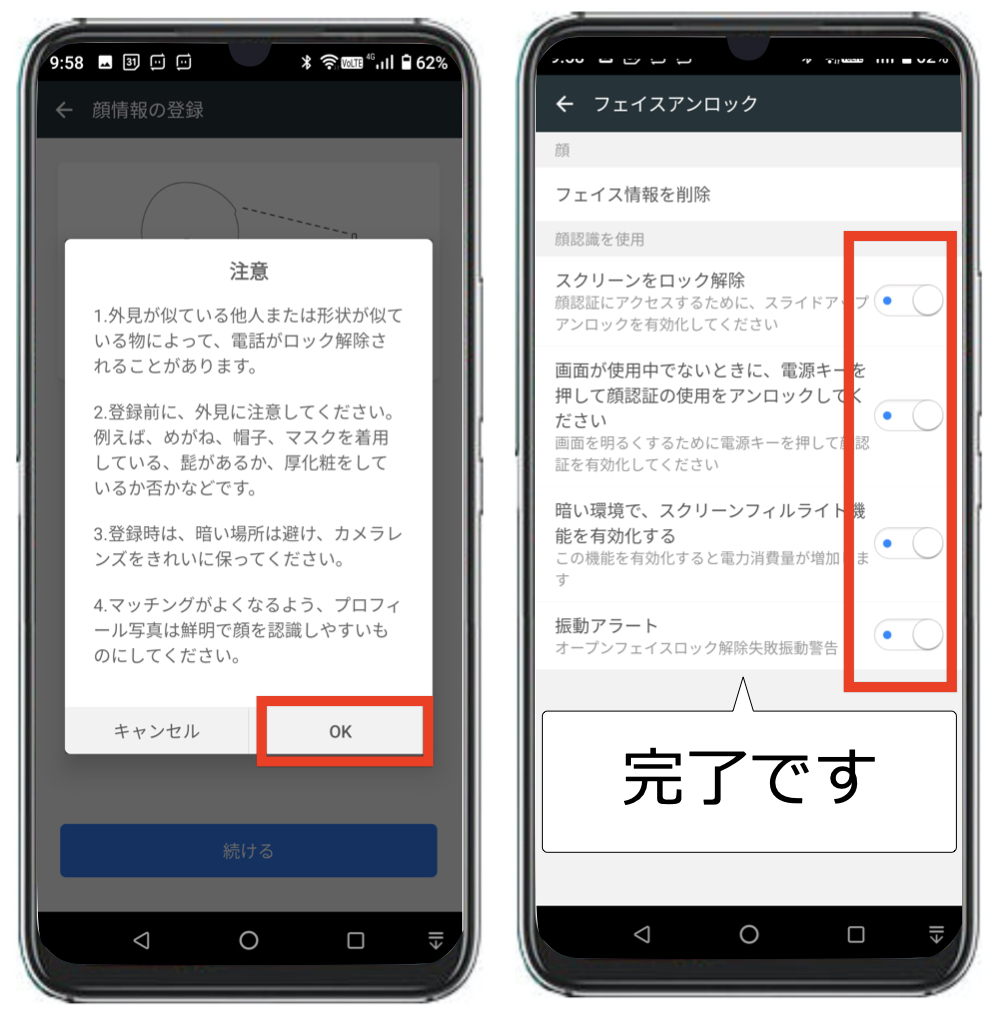
まとめ
顔認証の精度は良くないようです
指紋もパスワードやパターン類も、その気になれば見破られますので重要な情報の管理には十分注意してください
まずは携帯(スマホ)を落とさないこと、なくさないこと、盗まれないことです